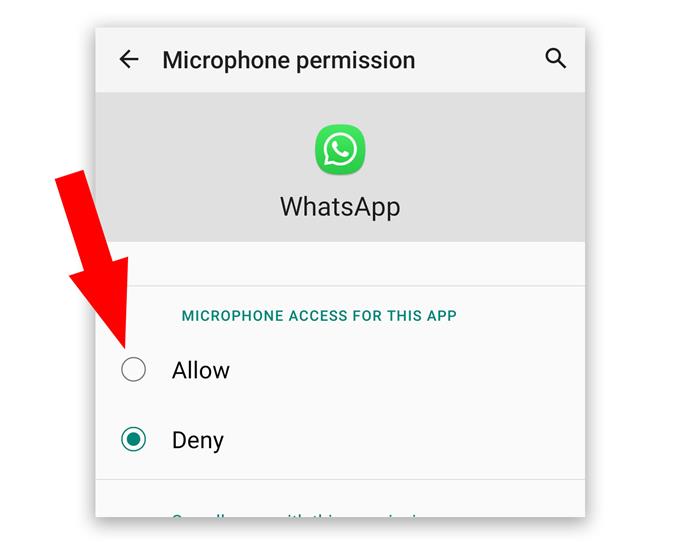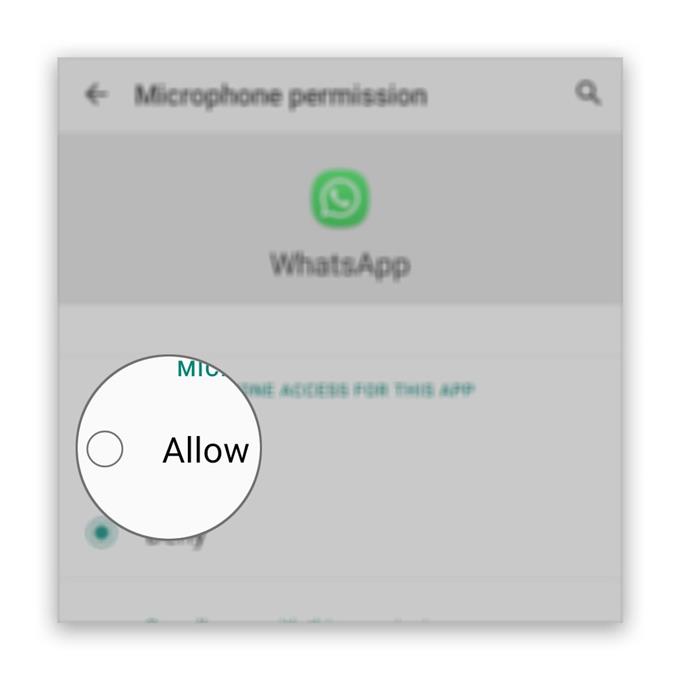Dit bericht zal de oplossingen schetsen die u kunt doen om ervoor te zorgen dat de WhatsApp-microfoon niet werkt tijdens videogesprekken, zoals gerapporteerd door sommige gebruikers. Zo’n probleem kan te wijten zijn aan een vrij klein probleem met de app of de firmware, of het kan ook een teken zijn of een serieuzer hardware-gerelateerd probleem.
Als het slechts een app-gerelateerd probleem is, kun je het oplossen door WhatsApp zelf op te lossen. Als het echter een probleem is dat wordt veroorzaakt door een firmwareprobleem, moet u mogelijk een aantal procedures uitvoeren die de instellingen en prestaties van uw telefoon op een goede manier kunnen beïnvloeden. Maar als om een of andere reden het probleem met de hardware ligt, met name de microfoon, dan moet u het apparaat laten controleren.
In deze gids voor het oplossen van problemen zullen we elke mogelijkheid overwegen en ze een voor een uitsluiten. Dus als je dit probleem hebt, lees dan verder want we kunnen je misschien helpen.
WhatsApp-microfoon werkt niet
Benodigde tijd: 13 minuten
Meestal is dit probleem niet zo ernstig, zolang het probleem niet bij de hardware ligt. Als u een van de gebruikers bent die door dit probleem wordt lastiggevallen, moet u het volgende doen:
- Start je apparaat opnieuw op
Op dit punt is het mogelijk dat de oorzaak van het probleem een kleine storing in het systeem is, of dat de firmware zelf gewoon moet worden vernieuwd.
Het eerste dat u dus moet doen, is opnieuw opstarten. Het ververst het geheugen en laadt alle services opnieuw.
Als de microfoon hierna nog steeds niet goed werkt op WhatsApp tijdens videogesprekken, ga dan verder met de volgende oplossing.

- Controleer de toestemming
Het volgende dat u moet doen als het probleem zich blijft voordoen na het opnieuw opstarten, is om de rechten van de app te controleren. Het is mogelijk dat de rechten zijn gewijzigd en dat WhatsApp de microfoon niet meer mag gebruiken. Volg dus deze stappen om ervoor te zorgen dat de rechten correct zijn:
1. Veeg vanaf de onderkant van het scherm omhoog om de app-lade te openen.
2. Ga naar het scherm waar WhatsApp zich bevindt.
3. Tik op het pictogram en houd vast totdat de opties worden weergegeven.
4. Tik op App-info.
5. Scroll naar beneden om Machtigingen te vinden en tik erop.
6. Het volgende scherm toont u de services waartoe de app toegang heeft.
7. Breng de nodige wijzigingen aan en probeer WhatsApp opnieuw te gebruiken.Nadat je ervoor hebt gezorgd dat WhatsApp de microfoon kan gebruiken en het nog steeds niet werkt, probeer je de volgende oplossing.

- Test de microfoon
Voordat u verder gaat, moet u even de tijd nemen om uit te zoeken of het probleem alleen bij de microfoon ligt.
Open de voicerecorder en probeer vervolgens een paar seconden van je stem op te nemen. Speel daarna de opname af en kijk of de microfoon je stem heeft vastgelegd.
Als dat zo is, ligt het probleem niet bij de microfoon. Ga dus verder met de volgende oplossing om door te gaan met het oplossen van problemen.

- Cache en gegevens wissen
Nadat je de basistest voor de microfoon hebt gedaan, is het tijd om de app zelf op te lossen. Als het slechts een klein app-probleem is, is het opnieuw instellen van WhatsApp voldoende om de zaken weer perfect te laten werken. Zo reset je het:
1. Ga naar het scherm waar WhatsApp zich bevindt.
2. Tik op het WhatsApp-pictogram en houd het vast totdat de opties worden weergegeven.
3. Tik op App-info.
4. Tik op Opslag.
5. Tik op Cache wissen.
6. Tik nu op Gegevens wissen en tik op OK om te bevestigen.Als dit niet werkt, probeer dan de volgende oplossing.

- Installeer WhatsApp opnieuw
In plaats van te proberen te achterhalen of er een update is, is het beter om de app gewoon van je telefoon te verwijderen om alle mogelijke corrupte cache- en gegevensbestanden te verwijderen. Download daarna een nieuw exemplaar uit de Play Store om er zeker van te zijn dat je de nieuwste versie gebruikt.
1. Veeg vanaf de onderkant van het scherm omhoog om de app-lade te openen.
2. Ga naar het scherm waar WhatsApp zich bevindt.
3. Tik op het pictogram en houd vast totdat de opties worden weergegeven.
4. Tik op Verwijderen en bevestig het.
5. Start de Play Store zodra de app is verwijderd.
6. Zoek naar ‘whatsapp’ en tik op de WhatsApp Messenger-app.
7. Tik op Installeren en wacht tot de telefoon klaar is met het installeren van de app.Zolang het probleem niet bij de microfoon of de hardware van uw apparaat ligt, zijn deze procedures voldoende om WhatsApp weer perfect te laten werken.

Hulpmiddelen
- WhatsApp messenger
Materialen
- Android
Als de WhatsApp-microfoon echter nog steeds niet werkt na het uitvoeren van deze oplossingen, of als de microfoon zelf het probleem is, dan kunt u altijd de fabrieksreset uitvoeren, voordat u het apparaat naar een technicus stuurt. Als de microfoon niet werkt vanwege een ernstig firmware-probleem, kan een reset het probleem nog steeds oplossen.
Maar voordat u uw telefoon opnieuw instelt, moet u een kopie maken van uw belangrijke bestanden en gegevens, want deze worden verwijderd. Als u klaar bent, volgt u deze stappen om uw Android opnieuw in te stellen:
- Veeg vanaf de bovenkant van het scherm omlaag en tik vervolgens op het pictogram Instellingen.
- Zoek en tik op Algemeen beheer.
- Tik op Reset.
- Tik op Fabrieksinstellingen herstellen.
- Scrol omlaag naar de onderkant van het scherm en tik op Reset.
- Voer desgevraagd uw pincode, wachtwoord of patroon in.
- Tik ten slotte op Alles verwijderen.
Stel na het resetten je telefoon in als een nieuw apparaat en kijk of de microfoon nu werkt.
Ik hoop dat deze gids voor probleemoplossing u op de een of andere manier heeft kunnen helpen. Steun ons door je te abonneren op ons kanaal.
- Camera werkt niet op WhatsApp Messenger tijdens videogesprekken
- Google Duo heeft geen geluid, kan andere bellers niet horen
- Messenger-microfoon werkt niet tijdens videogesprekken
- Camera werkt niet op Messenger tijdens videogesprek